Untuk memberi keamanan pada akun penggunanya, Windows telah menyertakan fitur password pada platform mereka. Dengan password ini, akun pengguna dapat terkunci otomatis tiap kali layar mati. Dengan demikian, dapat mencegah akses dari sembarangan dari pengguna asing yang tak berizin. Terdapat 3 Cara Ubah Akun Password di Windows 11 yang bisa dicoba pengguna.
Pada Windows 11, Microsoft menyediakan tipe password berupa PIN dan gambar. Selain dengan password, akun Windows 11 juga bisa diamankan dengan fitur Windows Hello yang menggunakan deteksi wajah atau sidik jari. nah, kalau kamu menggunakan password untuk mengamankan akun Windowsmu, dan ingin mengubahnya dengan password lain, maka kamu bisa mengetahui caranya dengan menyimak artikel berikut ini.
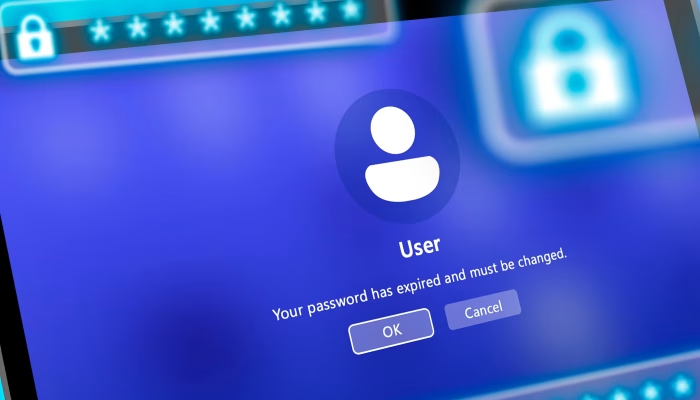
Cara Ubah Akun Password di Windows 11
Untuk mengubah password pada akun Windows 11, kamu dapat menggunakan beberapa cara berikut ini ya untuk menghapusnya:
1.Gunakan Ctrl + Alt + Delete
Tombol Ctrl + Alt + Delete pada dasarnya berguna untuk mengembalikan performa PC yang menurun lewat proses restart atau akses ke Task Manager. Namun, tombol yang satu ini juga bisa digunakan untuk mengubah password di akun Windows 11. Begini caranya:
- Tekan Ctrl + Alt+ Delete di keyboard untuk melihat opsi yang tersedia
- Klik opsi Change password
- Enter akun password lama
- Bikin password baru dan konfirmasi
- Tekan Enter atau klik ikon panah di bawah change the password
- Password akan berubah
2.Mengganti via Settings App
Cara selanjutnya untuk mengubah password pada Windows 11 ialah dengan menggunakan aplikasi Pengaturan. Adapun cara mengganti lewat aplikasi pengaturan ini ialah sebagai berikut:
- Tekan Win + I untuk membuka Pengaturan
- Di panel kiri, buka tab Akun
- Klik opsi Masuk
- Klik dan luaskan opsi Password
- Klik Ubah dan masukkan kata sandi kamu saat ini
- Klik Next
- Masukkan kata sandi baru dan masukkan kembali kata sandi untuk mengonfirmasi hal yang sama
- Kamu juga dapat menambahkan petunjuk kata sandi. Jika tidak, biarkan kosong
- Klik Berikutnya dan kemudian klik Selesai untuk menyimpan perubahan
3.Gunakan Control Panel
Melalui menu Control Panel di Windows, kamu juga bisa nih mengganti password akun Windows 11mu. Untuk mengganti melalui control panel ini, ikuti langkah-langkah berikut ini:
- Tekan Win + R untuk membuka Run
- Ketik control dan klik OK
- Di Panel Kontrol, buka Akun Pengguna lalu klik Akun Pengguna lagi
- Klik Manage another account
- Select akun pengguna yang ingin diganti passwordnya
- Klik opsi Change the password di bawah opsi Make Change to User’s account
- Ketik kata sandi saat ini dan kemudian masukkan kata sandi baru.
- Selanjutnya konfirmasikan kata sandi baru dan ketik petunjuk. Ini akan berguna jika lupa kata sandi lagi.
- Terakhir,klik Change Password untuk menyimpan password baru.
Dalam mengganti password di Windows 11, pastikan ganti dengan kombinasi password yang lebih kuat dan unik, tetapi mudah diingat oleh kamu sebagai pemilik. Jangan gunakan password yang terlalu umum dan mudah ditebak seperti tanggal lahir, angka 123, nama panggilan dan sejenisnya.









WA
Samsung A10